이 기능은 워드프레스닷컴 Creator 또는 Entrepreneur 요금제를 사용하는 사이트에서 사용할 수 있습니다. 사이트에서 기존 요금제 중 하나를 사용하는 경우 프로 요금제에서 사용할 수 있습니다.
테마 모음 외에 WordPress.org, Themeforest와 같은 인기 마켓플레이스, 자신의 웹사이트용으로 직접 사용자 정의한 테마까지 포함하여 서드파티 테마를 워드프레스닷컴 사이트에 업로드할 수 있습니다.
이 가이드에서는 워드프레스닷컴 사이트에 테마를 업로드하는 방법을 설명합니다.
테마를 업로드하는 단계는 다음과 같습니다.
단계를 자세히 알아보려면 이 가이드를 계속 읽어보세요.
먼저 테마를 구매한 위치에서 테마의 .zip 파일을 다운로드합니다. 파일 압축을 해제하지 마세요.
- WordPress.org의 테마는 테마에서 다운로드를 클릭하면 .zip 파일이 컴퓨터에 저장됩니다.
- 자신 또는 자신이 고용한 개발자가 자신의 사용자 정의 테마를 생성한 경우 해당 테마를 .zip 파일로 저장하세요.
- Themeforest/Envato를 통해 구매한 테마의 경우 테마를 다운로드할 때 설치 가능한 워드프레스 파일 전용 옵션을 선택해야 합니다.

테마의 .zip 파일이 있으면 다음과 같은 단계에 따라 해당 파일을 워드프레스닷컴 사이트에 업로드합니다.
- 사이트 알림판에서 디자인 → 테마로 이동합니다.
- 테마 설치를 클릭합니다.
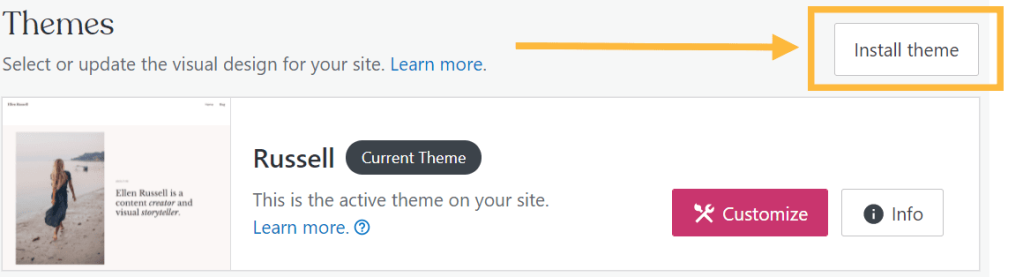
- 테마의 .zip 파일을 상자로 끕니다. 상자를 클릭하고 컴퓨터에서 테마의 .zip 파일을 찾아 두 번 클릭하여 추가해도 됩니다.

곧바로 테마 사용을 시작할 준비가 되면 활성화를 클릭합니다.
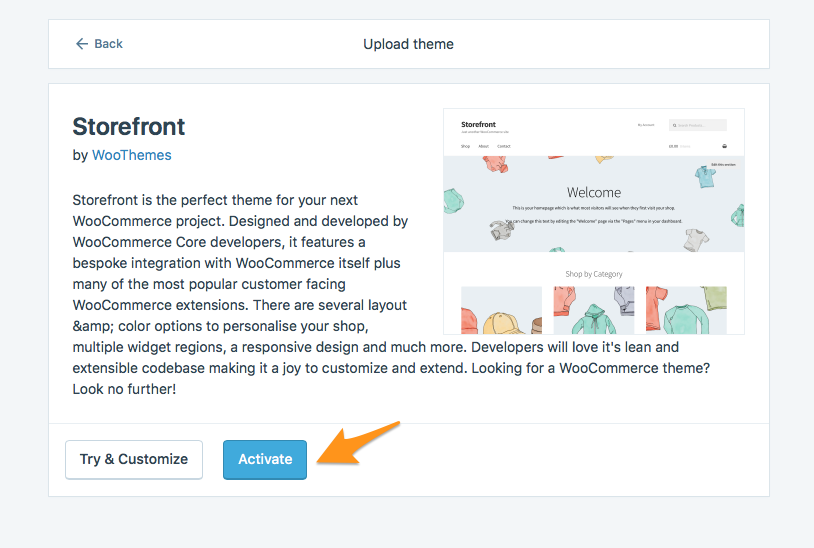
테마를 활성화하기 전에 미리 보려면 체험 및 사용자 정의를 클릭하여 실시간 미리보기를 참조합니다. 여기에서 테마를 사이트에 적용하기 전에 일부 테마 설정을 조정할 수 있습니다. 설정 조정을 완료하고 테마를 활성화할 준비가 되면 저장 및 활성화를 클릭합니다.
사이트에서 테마를 활성화한 후 정확하게 원하는 대로 보이도록 설정하는 것이 좋습니다. 테마마다 다르지만, 다음과 같은 일반적인 팁이 시작하는 데 도움이 됩니다.
- 테마의 설정 지침을 참조하세요. 좋은 테마에서는 테마를 사용하는 방법을 보여주는 가이드/설명서가 제공됩니다.
- 테마를 사용하려면 몇 가지 플러그인이 테마에 필요한 경우도 있습니다. 플러그인 → 설치된 플러그인으로 이동하고 상단에서 공지를 찾아 테마에 권장되는 플러그인이 있으면 설치하세요.
- 테마와 함께 설치할 수 있는 데모 콘텐츠를 확인하세요.
- 디자인 → 사용자 정의로 이동하여 사용자 정의할 수 있는 테마 설정 옵션이 있는지 확인하세요.
📌
워드프레스닷컴에서 만들지 않은 테마를 사용하지 경우 도움말을 제공할 수 있는 방법이 제한됩니다. 테마의 지원팀에 서비스를 문의하는 것이 좋습니다. 해당 지원팀에서 테마에 가장 익숙하고 전문가 지원을 제공할 수 있습니다.
이미 워드프레스닷컴 테마 쇼케이스를 모두 살펴보았지만 사이트에 적합한 디자인을 아직 찾지 못한 경우 걱정하지 않아도 됩니다. 상상할 수 있는 모든 웹사이트 유형을 위한 수천 가지 테마가 있습니다.
다음은 서드파티 테마가 있는 인기 장소 목록입니다.
- themeforest.net
- templatemonster.com
- thebestdesigns.com/themes/
- colorlib.com/wp/free-wordpress-themes/
- thebestdesigns.com/themes/
- mojomarketplace.com/themes/wordpress
- elegantthemes.com
- themeisle.com/wordpress-themes/
- rockettheme.com/wordpress/themes
- themify.me
다음: 하위 테마 만들기